Hvis Windows 10 gir deg feil og ting begynte å bli litt rotete på driften systemer, det er alltid et alternativ for å gjenopprette Windows 10-installasjonen ved å installere Windows 10 og tilbakestille den. Dette fjerner alle nylig installerte appinnstillinger, men holder filene dine intakte. Dette er en mye nyttig måte å gjenopprette tapte Os og starte på nytt med Windows 10. Hvis du gjør dette, fjernes utilsiktet kryptering av skadelig programvare, mistenkelig programvare og endringer i innstillinger som plager deg. Men hvis du har opprettet en gjenopprettingspinnet, du kan også velge å gjenopprette Windows 10 pc til den tidligere datoen. Men hvis du vil starte helt på nytt, følg skjermbildene og veiledningene nedenfor tilbakestill Windows 10 på datamaskinen.
Fremgangsmåte for å tilbakestille Windows 10 uten å miste filer / data
Trinn 1 - I det første trinnet er det bare å gå til innstillinger etter å ha klikket på windows-ikonet i oppgavelinjen og deretter klikke på innstillinger. Du kan også trykke på Windows-tasten + i for å gå direkte til innstillingene.

Steg 2 - Klikk nå på oppdatering og sikkerhet i systemkontrollpanelet i Windows 10.

Trinn 3 - Klikk i neste vindu på gjenoppretting plassert i menyen til venstre.
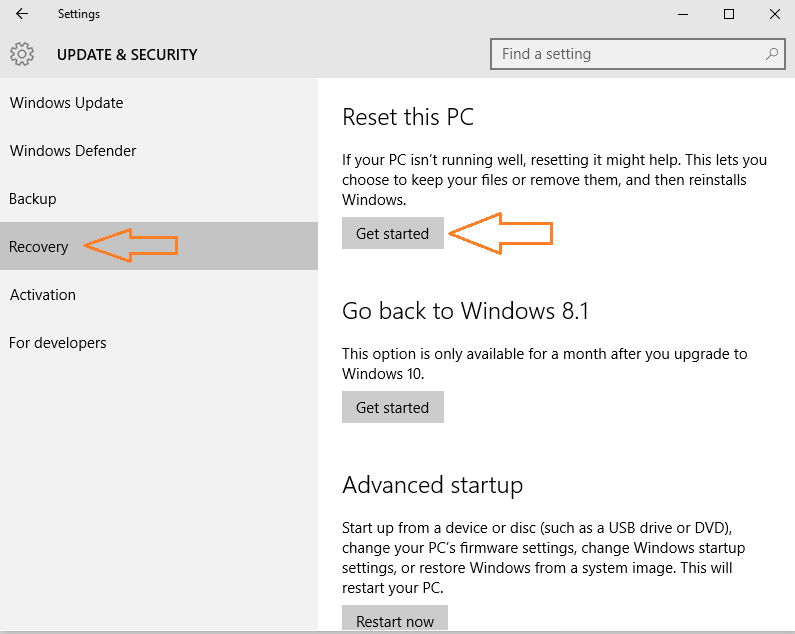
Trinn 4 - Velg det første alternativet på toppen, hvis du vil holde filene uendret. De installerte appene og innstillingene slettes uansett. Men dokumentene dine, filmene, mp3 osv. vil bli bevart.
Hvis du vil ha en ren PC, velger du det andre alternativet. Et nytt nytt system uten filer, ingen innstillinger. Et rent installert Windows 10.

Til slutt, etter å ha valgt ønsket alternativ. Vinduene vil be deg om å endelig Tilbakestill PCen.
Dette er det siste trinnet for å tilbakestille Windows 10-datamaskinen.

Når prosessen er fullført, installeres Windows OS på datamaskinen din med alle filene og originaldataene intakte i systemet.


